Chế độ Reading View trong Microsoft Edge giúp loại bỏ quảng cáo và hình ảnh không cần thiết, đơn giản hóa các trang để người dùng dễ đọc hơn. Tính năng này rất hữu ích khi đọc các bài báo dài, giúp bạn tập trung vào nội dung hơn, tránh bị phân tâm bởi các phần tử khác.
Safari là trình duyệt đi tiên phong trong phong cách đọc kiểu này, nhưng các trình duyệt khác như Firefox và Edge đã bắt đầu áp dụng nó. Bạn có thể sử dụng Reading View trên phiên bản Edge dành cho máy tính để bàn nhưng Microsoft vẫn chưa thêm nó vào phiên bản trình duyệt di động.
Cách bật chế độ Reading View trong trình duyệt Microsoft Edge
Khi mở một bài báo trên trình duyệt, kích hoạt Reading View bằng cách click vào icon sách màu đen bên phải thanh địa chỉ hoặc nhấn Ctrl+Shift+R. Nếu trang web không hỗ trợ tính năng này, biểu tượng Reading View sẽ bị mờ đi.

Sau khi click vào icon Reading View, nó sẽ chuyển thành màu xanh và trang web sẽ được định dạng lại hoàn toàn để dễ đọc hơn. Edge sẽ xóa các phần tử điều hướng ra khỏi trang, thêm thời gian đọc ước tính và chia trang giống như một cuốn sách. Khi cuộn, trang sẽ được lật theo chiều ngang.
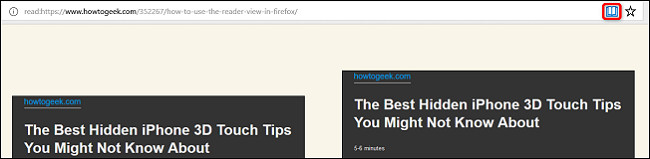
Nếu bạn click vào bất cứ vị trí nào trong trang, thanh cài đặt sẽ xuất hiện với một vài tùy chọn. Bạn có thể điều chỉnh cỡ chữ và nền; bật đọc bằng tiếng; truy cập vào công cụ ngữ pháp (bạn phải tải xuống); in trang; và chế độ toàn màn hình. Các tùy chọn trên lần lượt từ trái sang phải như hình bên dưới.
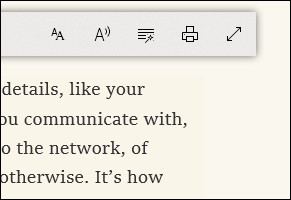
Reader View là một tính năng tuyệt vời giúp đơn giản hóa việc đọc báo trên trình duyệt và giúp người đọc chỉ tập trung vào nội dung họ thực sự thấy hứng thú. Đây là một tính năng hoàn hảo cho những người yêu thích đọc báo trên web.
Xem thêm:
 Công nghệ
Công nghệ  Windows
Windows  iPhone
iPhone  Android
Android  Làng CN
Làng CN  Khoa học
Khoa học  Ứng dụng
Ứng dụng  Học CNTT
Học CNTT  Game
Game  Download
Download  Tiện ích
Tiện ích 

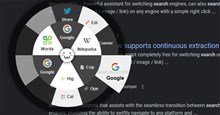





 Linux
Linux  Đồng hồ thông minh
Đồng hồ thông minh  Chụp ảnh - Quay phim
Chụp ảnh - Quay phim  macOS
macOS  Phần cứng
Phần cứng  Thủ thuật SEO
Thủ thuật SEO  Kiến thức cơ bản
Kiến thức cơ bản  Dịch vụ ngân hàng
Dịch vụ ngân hàng  Lập trình
Lập trình  Dịch vụ công trực tuyến
Dịch vụ công trực tuyến  Dịch vụ nhà mạng
Dịch vụ nhà mạng  Nhà thông minh
Nhà thông minh  Ứng dụng văn phòng
Ứng dụng văn phòng  Tải game
Tải game  Tiện ích hệ thống
Tiện ích hệ thống  Ảnh, đồ họa
Ảnh, đồ họa  Internet
Internet  Bảo mật, Antivirus
Bảo mật, Antivirus  Họp, học trực tuyến
Họp, học trực tuyến  Video, phim, nhạc
Video, phim, nhạc  Giao tiếp, liên lạc, hẹn hò
Giao tiếp, liên lạc, hẹn hò  Hỗ trợ học tập
Hỗ trợ học tập  Máy ảo
Máy ảo  Điện máy
Điện máy  Tivi
Tivi  Tủ lạnh
Tủ lạnh  Điều hòa
Điều hòa  Máy giặt
Máy giặt  Quạt các loại
Quạt các loại  Cuộc sống
Cuộc sống  Kỹ năng
Kỹ năng  Món ngon mỗi ngày
Món ngon mỗi ngày  Làm đẹp
Làm đẹp  Nuôi dạy con
Nuôi dạy con  Chăm sóc Nhà cửa
Chăm sóc Nhà cửa  Du lịch
Du lịch  Halloween
Halloween  Mẹo vặt
Mẹo vặt  Giáng sinh - Noel
Giáng sinh - Noel  Quà tặng
Quà tặng  Giải trí
Giải trí  Là gì?
Là gì?  Nhà đẹp
Nhà đẹp  TOP
TOP  Ô tô, Xe máy
Ô tô, Xe máy  Giấy phép lái xe
Giấy phép lái xe  Tấn công mạng
Tấn công mạng  Chuyện công nghệ
Chuyện công nghệ  Công nghệ mới
Công nghệ mới  Trí tuệ nhân tạo (AI)
Trí tuệ nhân tạo (AI)  Anh tài công nghệ
Anh tài công nghệ  Bình luận công nghệ
Bình luận công nghệ  Quiz công nghệ
Quiz công nghệ  Microsoft Word 2016
Microsoft Word 2016  Microsoft Word 2013
Microsoft Word 2013  Microsoft Word 2007
Microsoft Word 2007  Microsoft Excel 2019
Microsoft Excel 2019  Microsoft Excel 2016
Microsoft Excel 2016  Microsoft PowerPoint 2019
Microsoft PowerPoint 2019  Google Sheets - Trang tính
Google Sheets - Trang tính  Code mẫu
Code mẫu  Photoshop CS6
Photoshop CS6  Photoshop CS5
Photoshop CS5  Lập trình Scratch
Lập trình Scratch  Bootstrap
Bootstrap